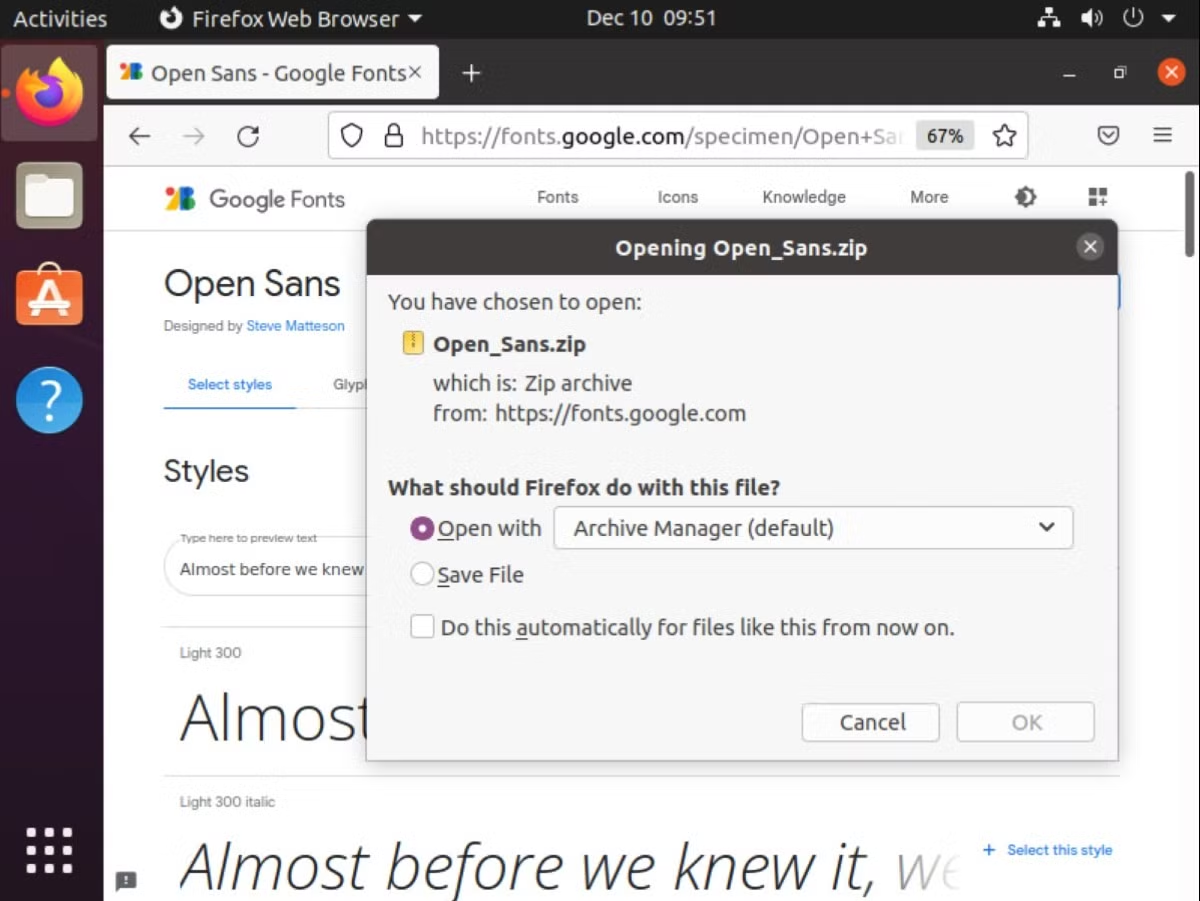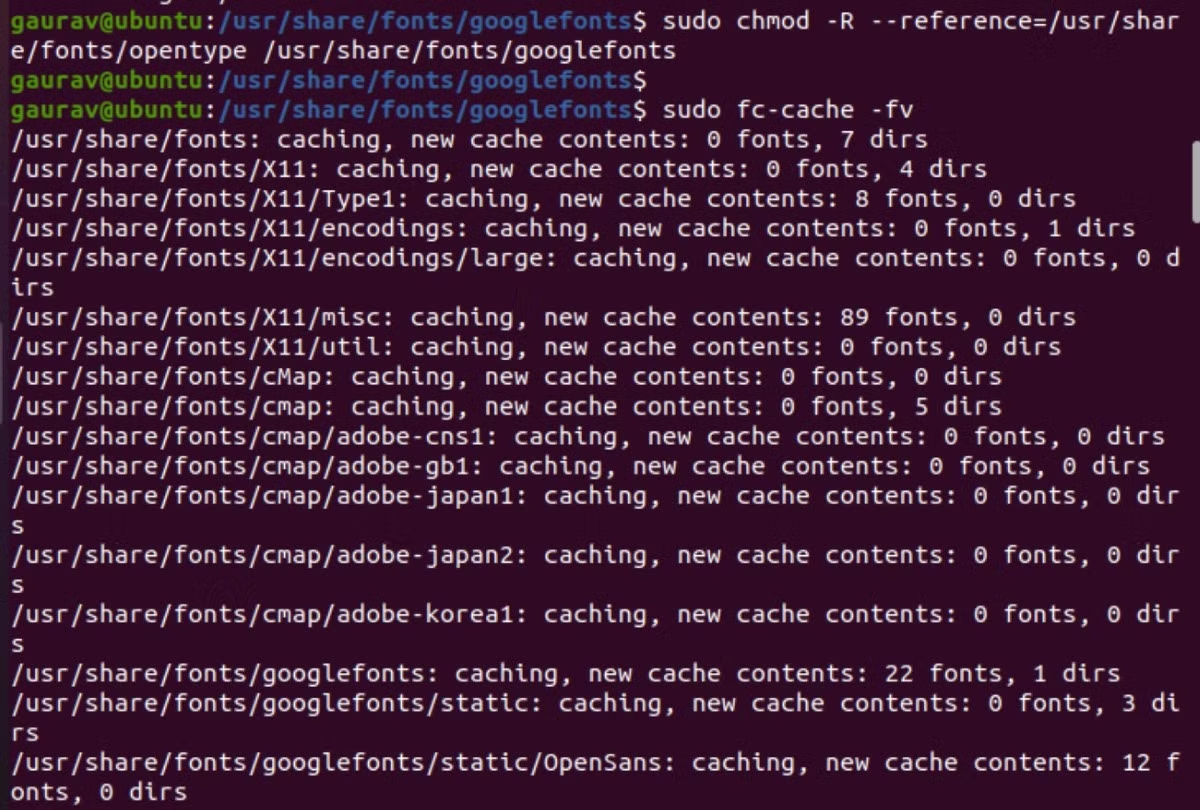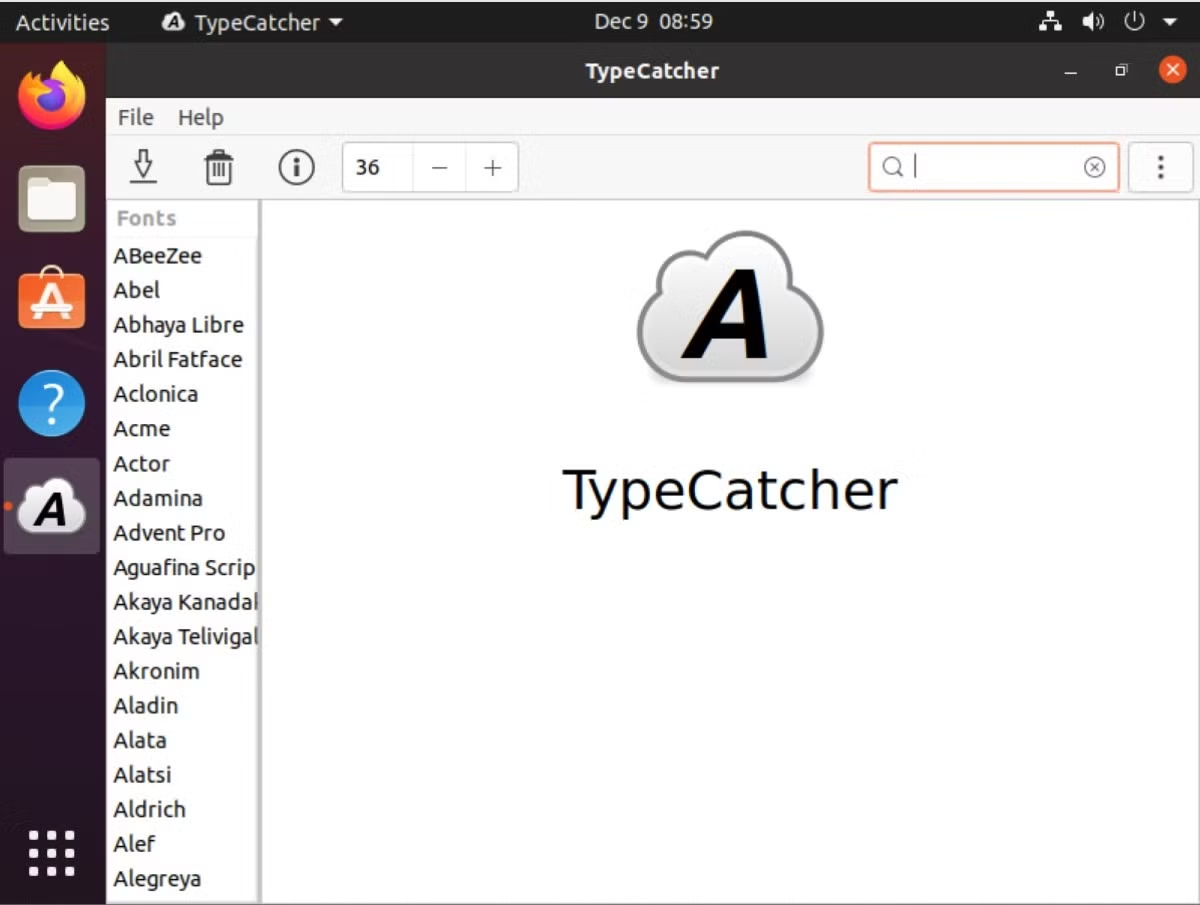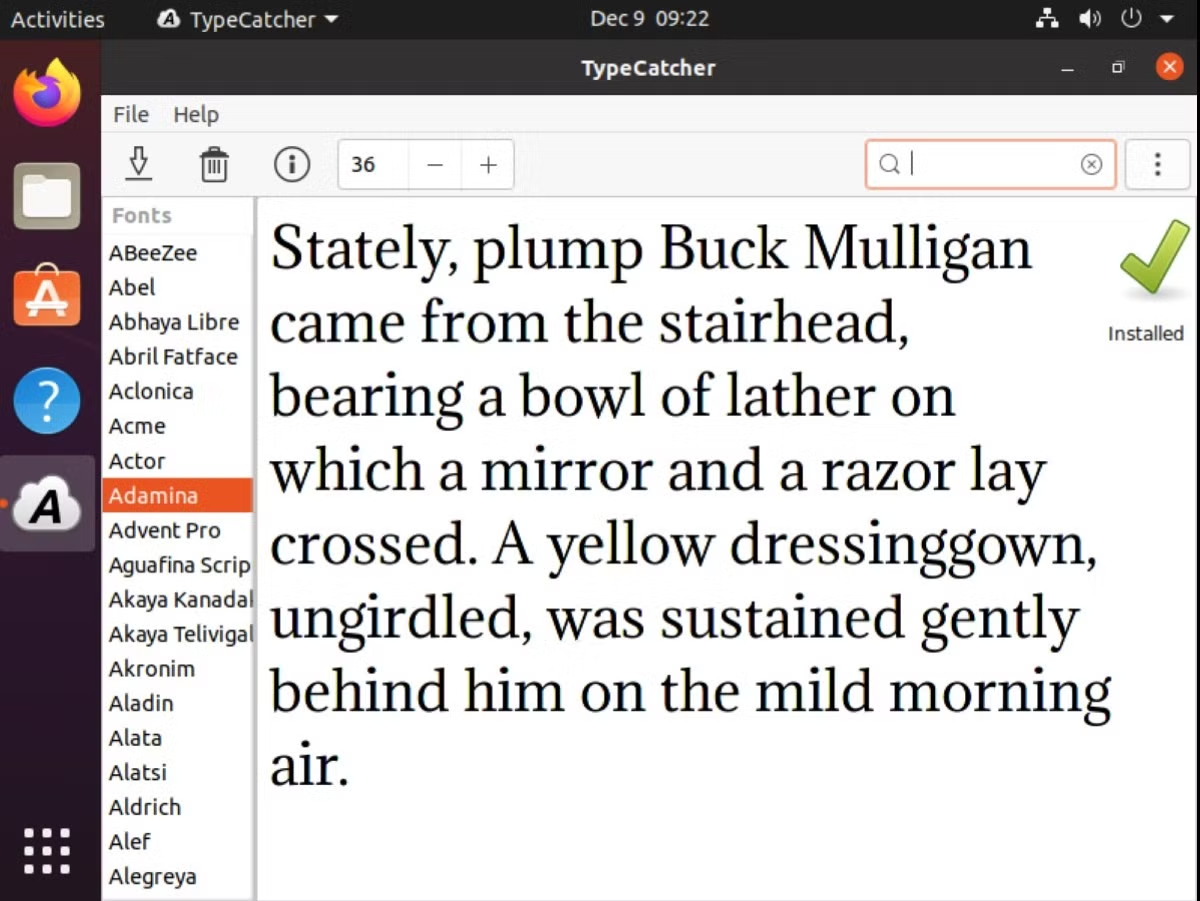如何在 Ubuntu 上下载、安装和使用 Google 字体
想要在您的 Ubuntu 计算机上添加新的 Google 字体吗?请按照以下步骤开始。
Ubuntu 是当今市场上最好的开源操作系统之一。它提供了一个名副其实的软件生态系统,提供各种优质服务,其中每一项服务通常只在 Windows 或 macOS 中提供。
为此,Ubuntu 为您提供了广泛用于各种印刷目的的默认字体缓存。尽管如此,用户可以在 Ubuntu 上利用一些最高质量的 Google 字体来实现不同的文本处理目的。就是这样。
在 Ubuntu 上下载并安装 Google 字体
要在 Ubuntu 上手动安装 Google Fonts,第一步是直接从 fonts.google.com 下载字体。
选择您要下载的字体系列。出于本指南的目的,我们将下载 Open Sans 字体。单击右上角的下载系列按钮。
包含所需字体的压缩档案将下载到您的计算机上。这个想法是解压这个下载的文件并通过 Linux 终端安装字体。
导航到计算机中预安装的字体文件夹。
cd /usr/share/fonts使用mkdir命令在目录中创建一个文件夹。
sudo mkdir googlefonts使用 cd 命令导航到新创建的 googlefonts 文件夹。
cd googlefonts解压包含您需要安装的字体的 ZIP 存档。
sudo unzip -d . ~/Downloads/Open_Sans.zip解压存档后,使用以下命令注册字体:
sudo fc-cache -fv最后,输入以下命令检查字体是否已成功安装:
fc-match OpenSans就是这样;现在您已准备好开始使用该字体。
使用 TypeCatcher 在 Ubuntu 上安装 Google 字体
如上所示,您可以在 Ubuntu 上直接从网络下载并安装您想要的任何字体。然而,谷歌为各种用例提供了多种字体。
这些字体有压缩、粗体、斜体和浅色格式,因此您可以一次性下载并安装它们。不过,最好使用 TypeCatcher 来简化安装。
如何安装和使用 TypeCatcher
TypeCatcher作为字体存储库,在Linux系统上下载并安装各种字体。如果您经常使用 Ubuntu 进行文本处理和图形设计,那么它是一个非常漂亮的应用程序,值得您使用。
从终端安装 TypeCatcher 更容易。首先,启动终端并使用以下命令更新现有包:
sudo apt update && sudo apt upgrade -y现在,要安装 TypeCatcher,请运行以下命令:
sudo apt install typecatcher完成后,关闭终端并从“应用程序”菜单启动 TypeCatcher。 TypeCatcher 启动后,您可以查看左侧面板上列出的可用字体。
单击左侧所需的字体后,您将在右侧面板上看到该字体的预览。这将使您的任务变得更容易,因为您可以在安装之前预览您选择的字体。
一旦您将特定字体类型列入候选名单,请单击左上角的下载按钮。或者,您可以搜索字体及其名称,以便在 TypeCatcher 中快速找到它们。
为了进一步简化操作,您可以批量选择适用于 Ubuntu 的 Google 字体并将其设置为按自动顺序安装。
要测试字体,请在 LibreOffice 或系统上安装的任何其他文本处理应用程序上使用它们。最近下载的 Google 字体应该在每个已安装的文本处理器的字体列表中可用。
在 Ubuntu 中使用新字体
TypeCatcher 占用空间小,并且继承自 Google 的动态字体库。如果您不热衷于将自己限制在预装的 Linux 原生字体上,那么请放心,您会对 TypeCatcher 和 Google Fonts 网站上免费提供的众多字体感到非常满意。